Многи људи желе да покрећу и Линук и Виндовс наисто време. Разлог је прилично једноставан: Линук има предности, а Виндовс такође, па зашто не бисте најбоље искористили оба свијета и двоструко их покренули? У овом туториалу ћемо истражити како правилно поставити дуал-боот између Убунту Линука и Виндовс-а. Овај чланак претпоставља да је Виндовс 10 (или 7/8 / 8.1) већ инсталиран на систему. Ако Виндовс није већ инсталиран, прођите кроз стандардни инсталациони поступак за Виндовс, а затим погледајте овај водич за дуал-боот Убунту и Виндовс 10.
Шта вам је потребно
- Убунту Линук: Преузмите овде.
- Етцхер да бисте створили УСБ за покретање: преузмите овде.
Одабир Убунту верзије
Доступно је неколико верзија Убунту-а. ЛТС верзија Убунту-а добија званичну подршку од стране програмера Убунту-а током пет солидних година. То значи да током 5 година корисници неће морати да пролазе кроз поступак ажурирања сваких шест месеци за редовна издања.
Прва верзија је она која је већина корисника новаУбунту би требао размотрити инсталирање верзије дугорочне подршке (ЛТС). Упоредо са ЛТС-ом, Убунту објављује традиционално издање које је добро током 6 месеци. Од издања овог поста верзија је Убунту 17.04.

Ова верзија је најбоља за оне који су новиЛинук, али и даље захтева новији и најсавременији софтвер. Убунту у целини је приближно исти, без обзира на издање. Ипак, код ове верзије корисници могу очекивати најновије и највеће управљачке програме, ажурирања кернела и софтвер.
Стварање диска за покретање
Направите бобутабле Убунту ливе диск с Етцхером слиједећи ова три корака:
- Изаберите Убунту ИСО датотеку.
- Уметните УСБ флеш уређај (величине најмање 2ГиБ) и изаберите га у Етцхер-у.
- Кликните на дугме „Фласх!“
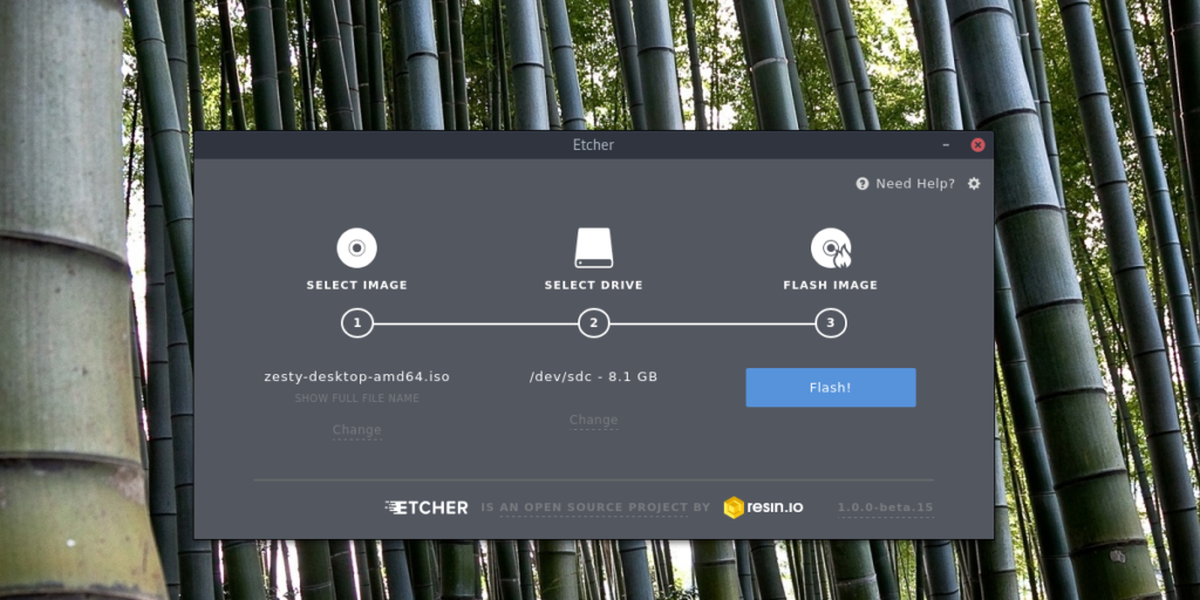
Да бисте учитали Убунту Ливе Диск, прикључите УСБ и уђите у БИОС рачунара. Промените редослед покретања тако да се УСБ прво учита.
Инсталирање Убунту-а
Када се Убунту учита диск уживо, бићедве опције: „Испробајте Убунту“ и „Инсталирајте Убунту“. Изаберите опцију испробавања ако желите да видите како Убунту ради на вашем рачунару пре него што га инсталирате. Не брините, све ради унутар РАМ-а, тако да ниједна датотека неће бити изгубљена.
Да бисте покренули поступак инсталације у Убунту-у, изаберите „Инсталл Убунту“.
На првој страници тражиће се алат за инсталацијукорисник „Преузимање ажурирања током инсталације“. Потврдите поље за потврду поред њега, јер штедите време. Означите и поље поред „Инсталирај софтвер треће стране“. На тај начин ће се инсталирати сви управљачки програми, власнички кодеци медија итд. Затим изаберите дугме „настави“.
На следећем екрану Убунту тражи од корисникаодаберите врсту инсталације. Ако је Виндовс већ инсталиран на ПЦ, Убунту ће га аутоматски открити и додати опцију „Инсталирај Убунту поред Виндовс-а“. Изаберите опцију „Инсталирај Убунту поред Виндовс 10“, а затим кликните „Настави“ да бисте прешли на следећу страницу.
Напомена: Иако овај чланак користи Виндовс 10 као пример, Убунту може открити било коју верзију оперативног система Виндовс, све док постоје на рачунару.
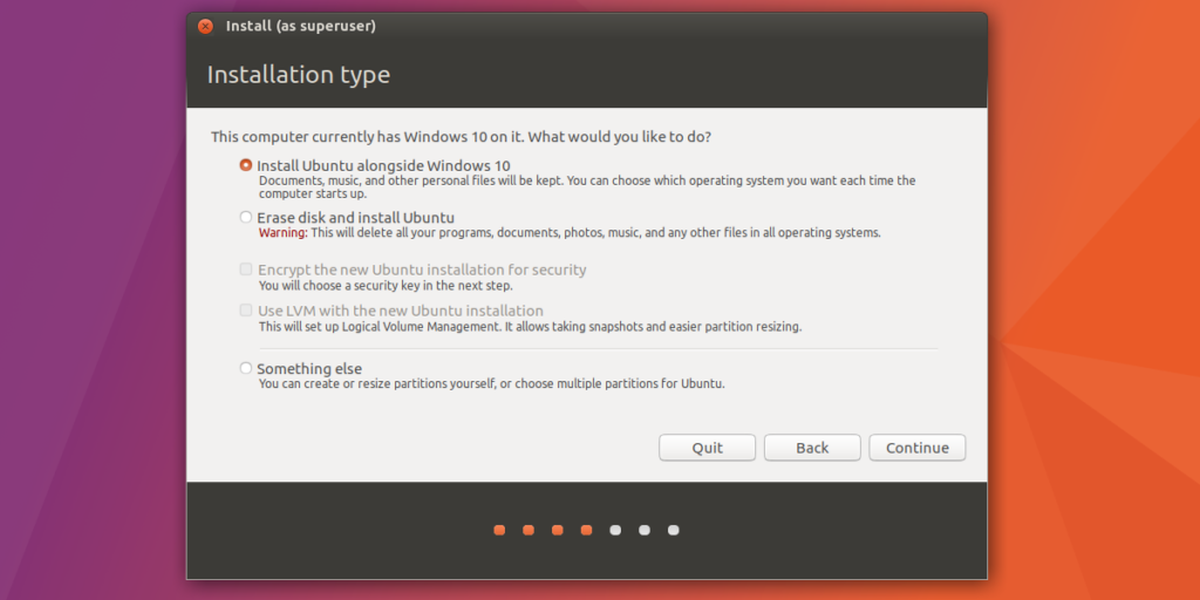
Уз Убунту подешавање да се инсталира упоредоВиндовс, партиције морају бити правилно постављене. Помоћу клизача превуците једну страну улево или удесно да бисте увећали или Убунту инсталацију или постојећу инсталацију система Виндовс, а затим изаберите дугме „Инсталирај одмах“ да бисте покренули поступак инсталације.
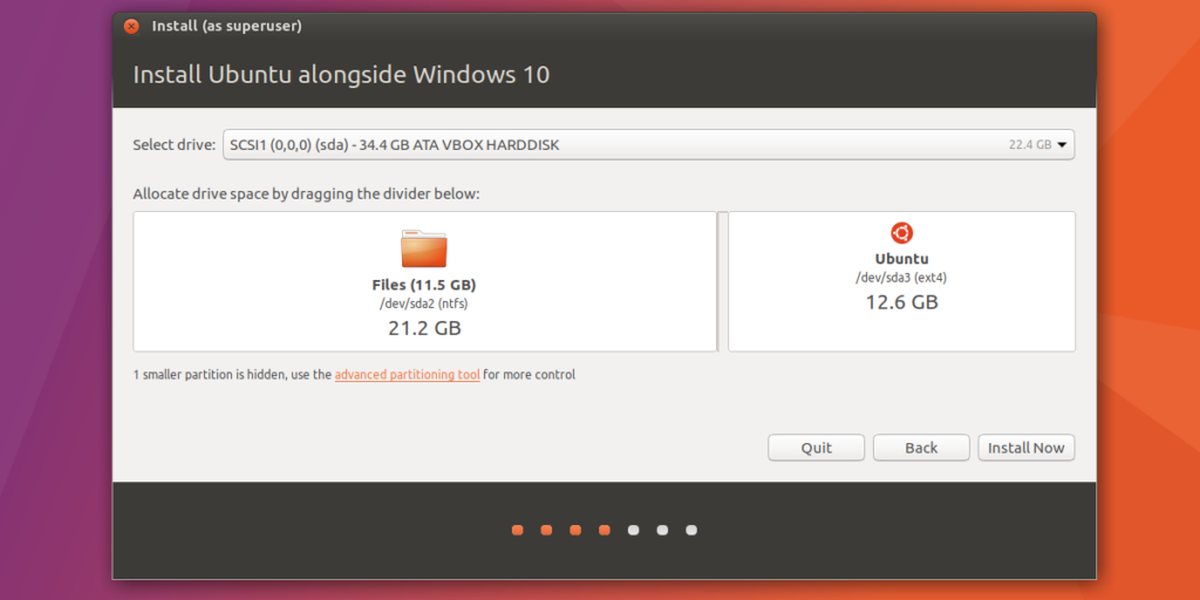
Оно што прати подешавање партиције је чаробњаккоји од корисника тражи да одабере временску зону, креира корисника и одабере распоред тастатуре. Попуните све информације и још једном кликните „Настави“ да бисте прешли на следећу страницу инсталационог поступка.
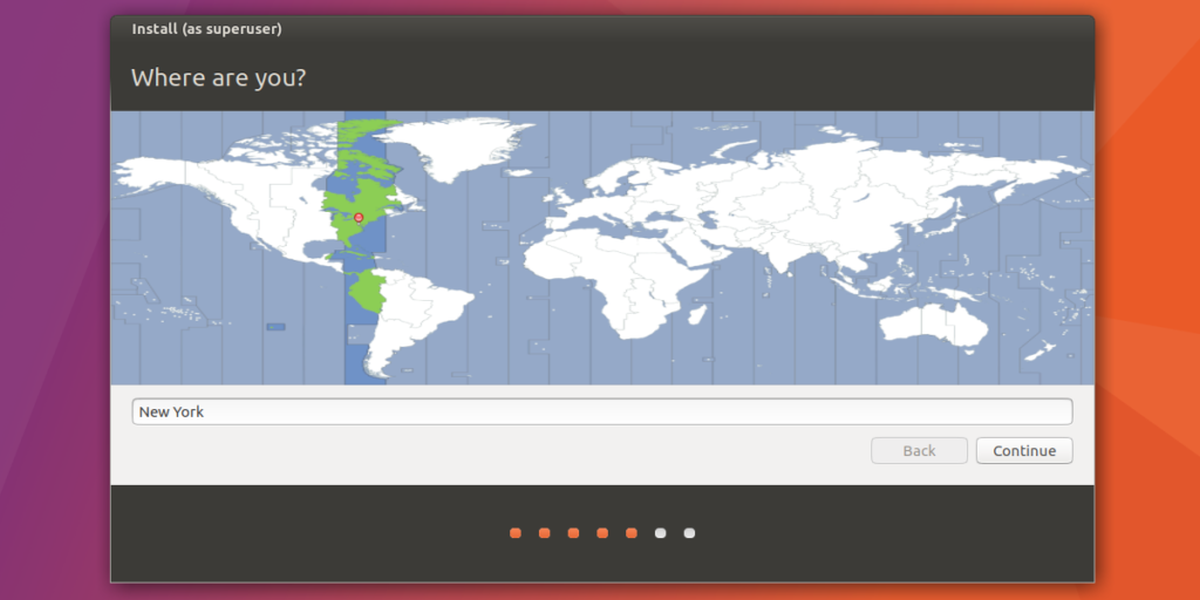
Инсталирањем и другим информацијама које су постављене и спремне, инсталација може започети. Будите стрпљиви јер тај поступак може потрајати и до 30 минута.
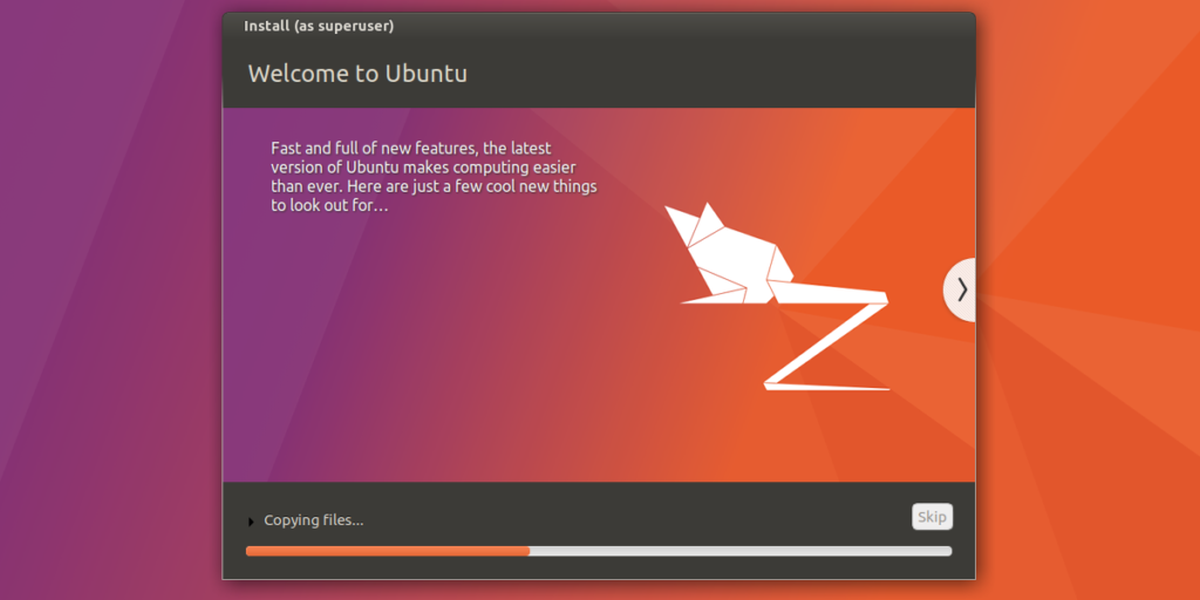
Дизање
Када Убунту заврши инсталирање поред себеВиндовс, појављује се прозор који кориснику даје до знања да је „инсталација завршена“. Изаберите дугме за поновно покретање да бисте поново покренули рачунар. Када ПЦ заврши сигурносно копирање, уместо да види Виндовс логотип, појавиће се ГНУ Груб боотлоадер. Овај алат омогућава кориснику да одабере који ће се оперативни систем учитати при покретању система.
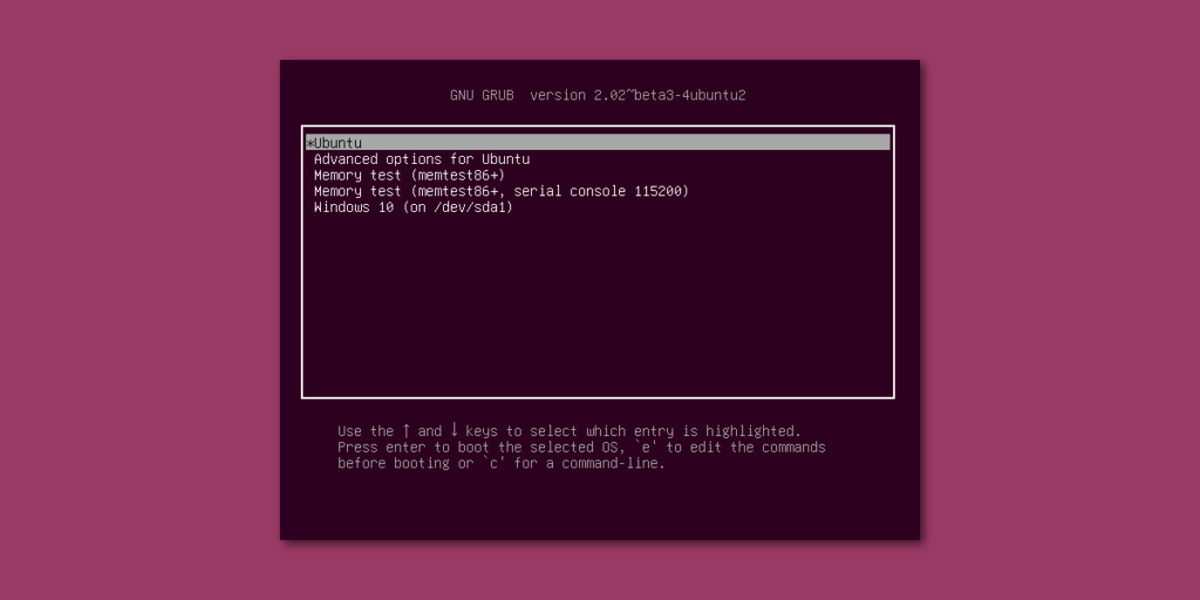
Да бисте учитали Убунту, не радите ништа и чекајте 5секунди или притисните тастер Ентер. Ово ће затражити ГНУ Груб да учита Убунту, јер је то задати оперативни систем. Да бисте учитали Виндовс инсталацију, помоћу тастера са стрелицама изаберите Виндовс, а затим притисните тастер Ентер да бисте покренули покретање система.
Поред тога, помоћу тастера са стрелицама изаберите „Мемори тест“ за покретање РАМ теста или „Адванцед опције за Убунту“ да бисте приступили Убунту опцијама опоравка.
Закључак
Сада када знате како да дуал-боот Убунту иУ оперативном систему Виндовс 10, имате могућност учитавања једног или другог када се рачунар покрене. За оне који желе да испробају Линук, али се боје да се заједнички ријеше својих Виндовс инсталација, ово је најбоља опција.













Коментари